こんにちは。はまやん(@usagi_gadget)です。
今日は先日紹介したAppleTV(第4世代)のリモコン「Siri Remote」の使い勝手などをレビューしたいと思います。
新しくなったAppleTVリモコン「Siri Remote」
 これが全く新しくなった新AppleTVのリモコンです。
これが全く新しくなった新AppleTVのリモコンです。
その名の通りSiriが搭載されており音声による検索や操作に対応しています。
赤外線ではなくBluetooth接続です。今のところ電波干渉したり反応が鈍いというようなことはありません。
上部のマットな部分がタッチパッドになっており、また押しこむことで物理的にクリックすることが出来ます。カーソルの移動と決定ボタンは全てこの領域で行います。
その下にはMENUボタンとホームボタン、その下にSiriボタンと再生・一時停止ボタン、音量ボタンが続きます。
MENUボタンはどちらかというと「戻る」ボタンと言う感じです。
例えば、ホーム→映画→ジャンル→作品と進んだ場合、MENUボタンを押す度にひとつ前の階層に戻ります。右のホームボタンは一気にホーム画面まで飛びます。
SiriボタンはiPhoneなどと違い、話し終わるまで押し続けないといけません。本家?Siriのように音声による返しはありません。
以上がざっとした操作方法です。
後は僕の使用感になります。
良いところ
・薄い、軽い、小さい、オシャレ
これはApple製品の特徴の1つでも有りますがとにかく薄くて軽くてカッコイイです。
・シンプル、必要最低限の機能
映画・音楽鑑賞に関してはこれ以上ないくらいシンプルでわかりやすいリモコンです。実際見ているときは音量ボタンと一時停止ボタンくらいしか使わないですからね。巻き戻しや早送りはタッチパッドを使って任意の場所にジャンプするという形になります。
良くないところ
・タッチパッドが使いにくい
これは慣れの問題も有りますが、正直使いにくいです。
画面はかなりスムーズに動くのですが、任意の場所で止めるのが難しい。また動かせる面積が小さいので長いスクロールするのに何度も指を動かさなければいけない。
やはり十字キーは欲しいなと思ってしまいます。
・文字入力が絶望的
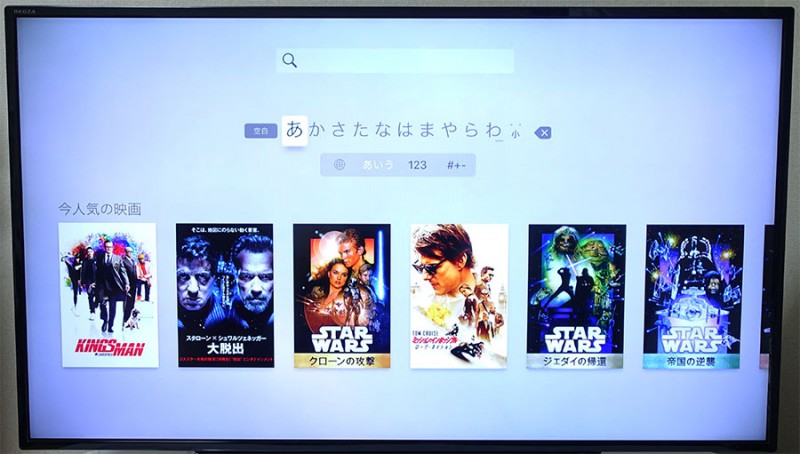 これは上の欠点とも繋がってくるのですが、文字入力がかなりやり辛いです。
これは上の欠点とも繋がってくるのですが、文字入力がかなりやり辛いです。
画像は文字入力の基本画面ですがこの小さいキーボードを先ほどの使いにくいタッチパッドで操作しなければなりません。行ごとにガラケーのようにカチカチクリックして文字を選ぶ方法…せめてPS4のようにフルキーボードか50音表示できればいいのですが。。
もしSiriの音声認識が上手く行かなかった場合、この検索バーに頼るしか無いのでこのやり難さはかなり嫌ですね。
・シンプル過ぎて分かりにくい部分がある
これは長所の部分と対になるところですが、シンプルすぎてわからない操作も多々有ります。
例えば映画再生中にタップすると経過時間のバーが表示され、その状態で左右にスワイプすると任意の場所に飛べたりするのですが、例によって説明書にはほとんどその辺のことは書かれていないので慣れるまでに時間がかかります。
雑感・まとめ
ここまで書いてなんとなく分かったかと思いますが、ハッキリ言って使いにくいです(笑)
やはり十字キーは残すべきだったんじゃないかと思います。
タッチパッドは未来的でかっこいいのは確かですが、マウスカーソルのように自由に画面上を動けるわけではなく結局ブロックの上下左右移動にしか使えないのでわざわざ搭載した意味は無いと思います。
今までのAppleRemoteにSiriを追加するだけにしておけばもっと価格も抑えられたんじゃ…とも思います。Appleらしいと言えばAppleらしいですが。
本体はともかくリモコンに関してはあまり誉められた出来ではないので気になる方はどこかサンプルを触れるところで操作してみるといいかもしれませんね…!
以上リモコンの操作性のみに重点を置いたレビューでした!
参考になりましたでしょうか?
ではまた!

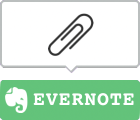





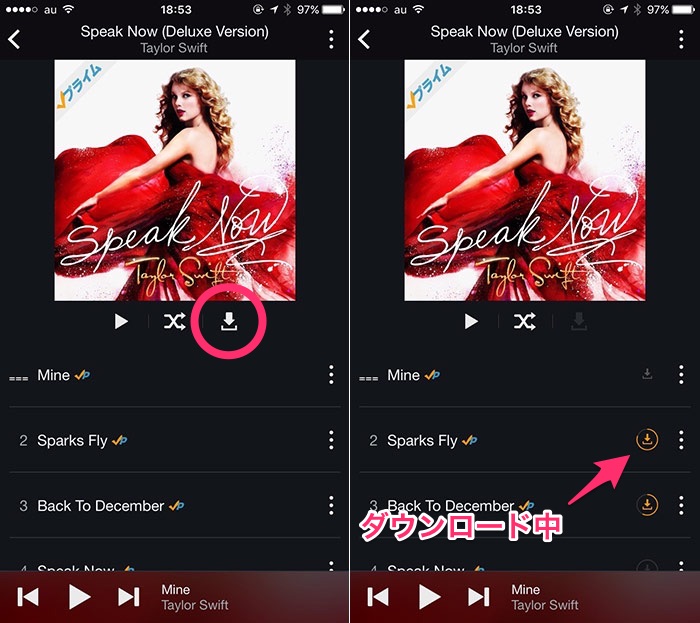
LEAVE A REPLY